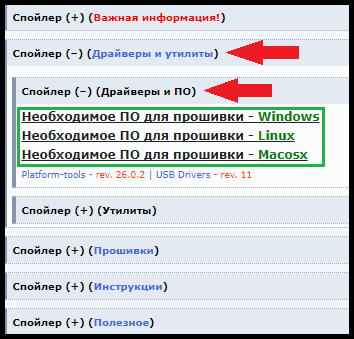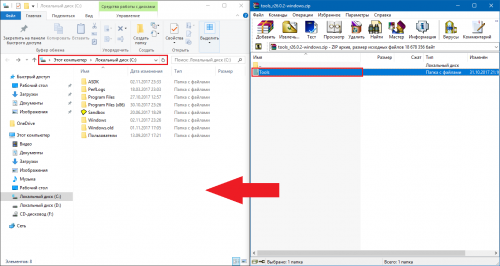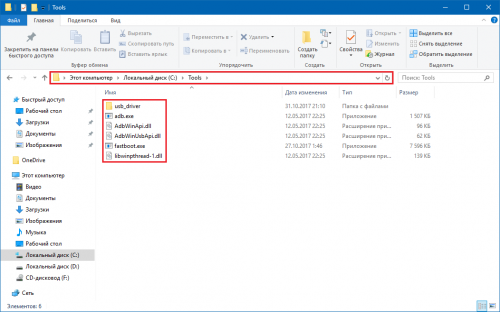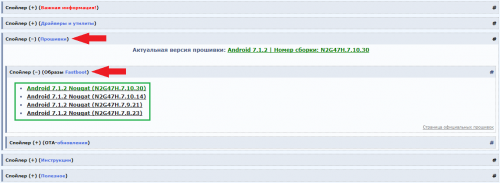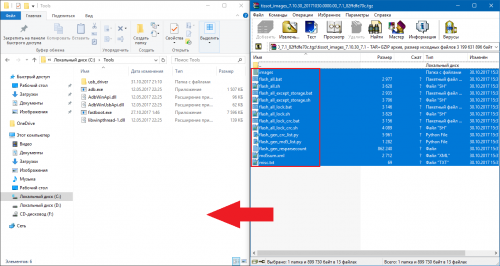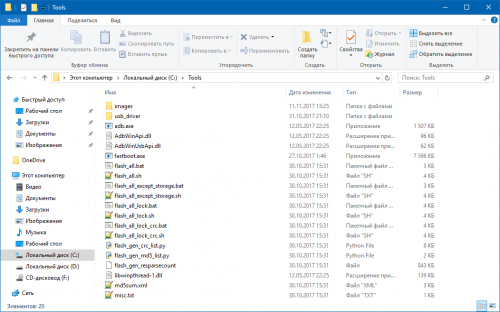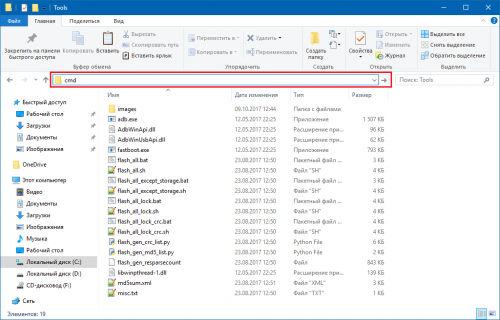[Обсуждения] РЕШЕНО. Google Factory Reset Protection или FRP lock.
| Доброго Времени Суток Товарищи. Вчера столкнулся с интересной проблемой . Прошил POCOPHON F1 прошивкой 10.2.3.0 ! Телефон запустился попросил ввести пароль Ми акаунта, после дальнейших шагов (выбора языка , региона и.тд.) телефон запросил вести пароль! Я грешным делом подумал что он просит повторить пароль МиАкаунта! Но не тут то было пароль можно ввести только цифровой, на манер пин кода! Владелец телефона утверждал что не какого пин кода у него не когда не было и графический ключь он тоже не когда не ставил. Долгие часы подборов не чего не принесли . Нашли решение на 4PDA — Спасибо парням. Привожу его ниже . ПО ФАКТУ АНДРОИД ПРОСИТ ВВЕСТИ ПАРОЛЬ КОТОРОГО НЕКТО НЕ СОЗДАВАЛ. |
Вы все правы, это все Google Factory Reset Protection или FRP lock.
Проблема проявляется у всех и здорово осложняет жизнь.
Жертва бага №1 , Жертва бага №2
Следуйте инструкциям:
1. На экране выбора сети WiFi выберите свою сеть. Присоединиться.
2. Затем нажмите «изменить» и нажмите «изменить пароль».
3. Нажмите кнопку «показать пароль», затем введите 1234567 (или любой другой номер).
4. Долгий тап на номере и жми «Call». Запустится приложение «Телефон».
5. Нажмите «Сохранить контакт».
6. Нажмите на контакт, затем нажмите «поделиться».
7. Выберите приложение Gmail (примечание: добавление учетной записи Gmail оттуда не будет работать, попробовал это).
8. Выберите «Exchange». Введите адрес электронной почты (любой).
9. На следующем экране (выбор пароля) нажмите «выбрать», чтобы выбрать сертификат.
10. В этот момент появится экран блокировки устройства. Измените блокировку на ПИН-код.
. Вуаля .
11. Затем вернитесь к началу процесса настройки телефона и добавьте учетную запись Google без лишних вопросов.
Р.S: Проблема возникает даже при обновлении по воздуху . Не HARD RESET не стирание через TWRP пин кода и отпечатка не помогает.
Буду рад если кому смог помочь.
Источник
Xiaomi android one frp
Способы обхода аккаунта Google (FRP) после сброса
- Данная тема предназначена для сбора и обсуждения методов обхода FRP на разных устройствах. Вопросы прошивки и прошивальщиков в этой теме не обсуждаются. Для этого есть профильные темы!
- Описание решаемой в этой теме проблемы: после сброса (прошивки) устройства понял(а), что оно было привязано к аккаунту (новшество Android 5.1), чтобы включить телефон нужно ввести ранее привязанный аккаунт. Проблема в том, что владелец(а) данные аккаунта забыл(а) (логин в том числе), соответственно вводить нечего.
- Прежде чем задать вопрос, пожалуйста, воспользуйтесь советами из спойлеров ниже!
- Если вы хотите получить ответ
1. Переходим на страницу подключения к wi-fi
2. Выбираем любую сеть
3. Вызываем клавиатуру нажатием на текстовое поле ввода пароля
4. (Зависит от клавиатуры) Удерживаем долго одну из клавиш на виртуальной клавиатуре: пробел, смена языка, иконка пальца swype, значек символов (123). При удержании одной из кнопок обязано выскочить контекстное меню с выбором языка/перейти на страницу настройки клавиатуры
5. Если перехода на страницу настройки не было, а выпало меню с выбором языков, жмем «настроить раскладку» да и вообще что угодно, что вызовет переход в другое окно
6. В настройках клавиатуры идем в разделы справка и подобные (в моем случае открыв настройки встроенной в прошивку google keyb я смог вызвать окно справки в контекстном меню, что скрывается за троеточием в верхнем правом углу)
7. Только как вы перешли в иное окно (сработала анимация «перекладывания» открытия нового окна), можно нажать на кнопку Недавние. Теперь в недавних появился поиск, когда было открыто одно лишь окно настроек клавы — поисковой строки не было. В моем случае в меню Недавние было три приложения, возможно и вам придется образом, подобным описаному выше, открывать еще нечто до тех пор, пока в Недавних не появится сверху строка поиска Google
8. В строке поиска пишем настройки
9. Выбираем приложение Настройки
10. Идем в Восстановление и сброс
11. Отмечаем галочкой Удалить аккаунт, остальное пусть как было
12. Жмем сбросить
13. Происходит ребут, процесс сброса, после ребута телефон отвязан от аккаунта
Дополнение от пользователя dogman777:на теле который принесли мне надо было удерживать запятую и там выплывала кнопка настроек, а так же в сбросе не было выбора аккаунта, просто сброс и подтверждение)
Дополнение от пользователя AleksandrOFF91:
После подключения Wi-fi появляется строка для написания google аккаунта.
Выбираем голосовую клавиатуру и ничего не произносим. Появляется ошибка и рядом появляется не приметный иконка «планета» (настройки голосового ввода) выбераем Google now, открывается окно с информацией об этой функции. Мы отказывается и вылезает строка поиска. Там уже вводим слово настройки и всё как у всех восстановление и сброс.
- Универсальный способ обхода FRP для всех версий MiUI
- Актуальный обход гугл аккаунта для большинства моделей Xiaomi + дополнение
- Альтернативный способ обхода FRP после сброса устройств Xiaomi на MiUI (не используя Google TalkBack)
- Xiaomi Mi A1
- Xiaomi Mi A1
- Xiaomi Mi A1
- Mi A2 Lite + Android 9 Версия прошивки V10 + дополнительно
- Xiaomi Mi Note 2, MiUI 9.6.1.0, Андроид 8
- Xiaomi Mi 6 (проверено на многих других моделях) + если не включается «Заводская разблокировка»
- Xiaomi Redmi Note 3 Pro (Android 6.0)
- Xiaomi Redmi Note 4X
- Xiaomi Redmi Note 4X Snapdragon
- Xiaomi Redmi Note 5 (ещё способ)
- Xiaomi Redmi 4A
- Xiaomi Redmi 4X
- Xiaomi Redmi 5 android 7.1.2
- Xiaomi Redmi 5
- Xiaomi Redmi 6A без ПК и сим-карты
- Xiaomi Redmi 6A
- Xiaomi Redmi 6A
- Xiaomi Redmi 6 MTK
- Xiaomi Redmi 7A MIUI 11/Redmi Note 8 Pro
- Xiaomi Redmi S2
- Xiaomi Redmi Note 9 Pro
В теме нет куратора. По вопросам наполнения шапки обращайтесь к модераторам раздела через кнопку «Жалоба» под сообщениями, на которые необходимо добавить ссылки.
Сообщение отредактировал sad1968 — 05.09.21, 20:17
Сообщение отредактировал Skwo — 26.02.16, 18:05
[quote name=»ExTaZZy00″ date=»25.02.2016, 22:07″ post=47436450]Либо я глупый, либо у моего телефона действительно такого нет.
Нет, Вы не глупый, при тех же действиях в моем случае появлялась строка поиска, Вам же не повезло. Как вариант, если еще не пробовали, попытайтесь перепрошить телефон из выключенного состояния (на lg это, если сейчас ничего не изменилось, возможно с помощью прошивок формата *.kdz), если есть возможность, то ставьте прошивку версии Android ниже 5.1 (5.0, 4.4).
Также, если в вашем телефоне присутствует otg или же возможность не вынимая батарейку вытащить-вставить карту микро сд, поищите метод решения данной проблемы с помощью некоего DevSettings.apk, который Вы должны скачать на флешку usb и подключить ее во включенном состоянии телефона к оному через шнур otg. Если otg нет, но «передернуть» карту памяти возможно, скопируйте на эту карту скачанный apk, во включенном состоянии устройства вставьте карту в него. Если карта уже была вставлена — ввтащите и снова вставьте ее. Эти методы считаются основными на просторах интернета, здесь же способ для тех, у кого нет ни otg ни возможности вытащит микро сд не отключая девайс. Конкретных ссылок не дам, искал давно, уже не помню, где находил. Но на youtube полно роликов на эту тему, помню
1 Вариант без OTG
Подключить телефон к Wi Fi
В окне где запрос ввести Google аккаунт нажимайте и удерживайте кнопку HOME
Появится Google поиск
В адресной строке напишите settings или настройки
После поиска внизу появится в интернете; в картинках; итд; найдите пункт в телефоне
После этого нажимаем «настройки» и в настройках телефона выбираем «Восстановление и сброс» делаем сброс настроек и удалить всё
Видео инструкция
________________________________________________________________________________________________________________________________
2 Вариант без OTG
1.Подключите телефон к компьютеру, закиньте 
во внутреннюю память телефона или на карту памяти
2. Загрузите и установите SideSynd на компьютер
3. Подключите телефон к WiFi.(своей сети)
4. Доходите до пункта на телефоне до запроса Google аккаунта.
5. В это время телефон подключен по USB к компьютеру и к WiFi ,
6. Открываете SideSync на ПК, на телефоне снизу появиться меню для выбора вашего браузера.
7. Выбираете любой из них
8. Затем происходит установка программы SideSync для телефона,но может выскочить ошибка «типа это приложение недоступно для вашего устройства.(com.sec.android.sidesync)не беспокойтесь
9. Нажимаете ок, и сверху в правом углу программы значок поиска, и вводите в поиске File Manager
10. Устанавливаете любой, но следует помнить что нужно вести аккаунт Samsung ; если нету зарегистрировать новый ,
11.Через установленный File Manager попадаете во внутреннюю память телефона или на карту память
12. Устанавливаете Dev+Settings.apk, и запускаете -> затем попадаете в настройки,выбираете пункт->
13. «Экран блокировки и защита», и устанавливаете -> Тип блокировки-> PIN пароль 0000,
14. Переходите , в другие настройки безопасности -> Доверенные агенты -> и отключаете Google Smart Lock
15.Затем выбираете пункт «Архивация и сброс»
16. Делаете сброс настроек и удалить всё
Видео инструкция 
Источник
Xiaomi android one frp
1. Скачайте из шапки «Необходимое ПО для прошивки — Windows«.
2. Распакуйте папку «Tools» из архива в корень диска «С:» (для удобства). У вас получится путь: «С:\\Tools«. Можете распаковать в любое другое, удобное вам место, это не принципиально.
3. Выключите устройство.
4. Загрузите устройство в режим загрузчика (Bootloader/Fastboot):
Из выключенного устройства: Одновременно нажмите и удерживайте кнопку включения + клавишу понижения громкости.
Примечание: Установка также возможна при включенной Отладке USB или в режиме ADB Sideload.
5. Подключите смартфон к ПК.
6. Перейдите в диспетчер устройств.
7. Вы увидите обнаруженное устройство «Android» или «Xiaomi Mi A1» c желтым восклицательным знаком.
8. Нажмите на устройстве правой кнопкой мыши, выберите — «Обновить драйверы. «.
9. Выберите — «Выполнить поиск драйверов на этом компьютере«.
10. Обязательно поставьте галочку на «Включая вложенные папки«. Нажмите кнопку «Обзор» и укажите путь к папке «usb_drivers» в, распакованной раннее, папке «Tools«.
11. Нажмите кнопку «Далее«. Ждите окончания установки. Все, драйвера установлены.
Что, что? Ничего не получилось? Все пропало? Драйвера не установились? Ну что же. — Пересаживаемся на Linux. — Идем страдать в способ ниже.
1. Скачайте из шапки «Необходимое ПО для прошивки — Windows«.
2. Распакуйте папку «Tools» из архива в корень диска «С:» (для удобства). У вас получится путь: «С:\\Tools«. Можете распаковать в любое другое, удобное вам место, это не принципиально.
3. Выключите устройство.
4. Загрузите устройство в режим загрузчика (Bootloader/Fastboot):
Из выключенного устройства: Одновременно нажмите и удерживайте кнопку включения + клавишу повышения громкости.
Примечание: Установка также возможна при включенной Отладке USB или ADB Sideload.
5. Подключите смартфон к ПК.
6. Перейдите в диспетчер устройств.
7. Вы увидите обнаруженное устройство «Android» или «Xiaomi Mi A1» c желтым восклицательным знаком.
8. Нажмите на устройстве правой кнопкой мыши, выберите — «Обновить драйверы. «.
9. Выберите — «Выполнить поиск драйверов на этом компьютере«.
10. Выберите — «Выбрать драйвер из списка уже установленных драйверов«.
11. Выберите — «Показать все устройства«.
12. Выберите — «Установить с диска«.
13. Нажмите кнопку «Обзор«.
14. В открывшемся проводнике перейдите в папку «Tools«, распакованную вами из архива в шаге 2. Зайдите в папку «usb_drivers«, выберите файл «android_winusb.inf» и нажмите кнопку Открыть. Вас вернет в предыдущее окно, нажмите в нем «ОК«.
15. Теперь самое интересное. Вас вернуло в окно «Выберите драйвер для этого устройства«.
Снимите галочку с «Только совместимые устройства» и увидите три доступных для выбора варианта:
1. Android ADB Interface и Android Composite ADB Interface — для режима отладки из включенного устройства и режима ADB Sideload.
2. Android Bootloader Interface — для режима загрузчика (Bootloader/Fastboot).
Внимание: Выбирайте и устанавливайте то, в чем вы сейчас находитесь!
16. Нажмите кнопку Далее. Ожидайте окончания установки. Все, правильный драйвер установлен и готов к работе.
Примечание: Для Linux и MacOS устанавливать драйверы не нужно. Они по умолчанию включены в состав этих ОС.
Сообщение отредактировал Displax — 30.06.18, 13:31
Примечание: Если разблокировка загрузчика была выполнена раннее — пропустите данный пункт .
2.1 Прежде всего, необходимо обязательно разрешить разблокировку загрузчика на вашем устройстве.
Для этого, активируйте меню «Для разработчиков«: Перейдите в «Настройки» -> «О телефоне» -> 7 раз нажмите на пункт «Номер сборки».
В появившейся вкладке «Для разработчиков» в главном меню настроек, активируйте пункт: «Заводская разблокировка» — «(Enable OEM Unlock)«.
Примечание: Операцию по ручной разблокировке загрузчика можно не проводить, так как загрузчик автоматически разблокируется при прошивке образа и заблокируется обратно после окончания процесса прошивки.
2.2 Загрузите устройство в режим загрузчика (Bootloader/Fastboot):
Из выключенного устройства : Одновременно нажмите и удерживайте кнопку включения + клавишу понижения громкости.
Из включенного устройства : При активированной USB отладке выполните ADB команду:
2.3 Подключите устройство к ПК (если не сделали этого раннее).
2.4 Перейдите в, раннее распакованную, папку «Tools«. В ней, на пустом месте, зажмите клавиши Shift + ПКМ (Правая Клавиша Мыши).
В появившемся меню выберите пункт «Открыть окно команд«.
Примечание: Если у вас Windows 10 — запускайте командную строку непосредственно из адресной строки папки с утилитами, введя команду «cmd«.
2.5 Проверьте доступность устройства и правильность установки драйверов. Выполните fastboot-команду:
2.6 В командной строке выполните одну из следующих команд:
3.1 Возвращайтесь в, раннее распакованную, папку «Tools«.
3.2 Выберите и запустите один из автоматических скриптов прошивки в соответствии с используемой ОС и нужным режимом прошивки:
Windows:
«flash_all.bat» — для автоматической прошивки с удалением всех данных на устройстве и последующим сохранением статуса открытого загрузчика.
«flash_all_except_storage.bat» — для автоматической прошивки с сохранением * всех данных на устройстве и последующей блокировкой * загрузчика.
» flash_all_except_storage.bat « — для автоматической прошивки с сохранением ** всех данных на устройстве и последующим сохранением статуса ** открытого загрузчика.
«flash_all_lock.bat» — для автоматической прошивки с удалением всех данных на устройстве и последующей блокировкой загрузчика.
«flash_all_lock_crc.bat» — для автоматической прошивки с удалением всех данных на устройстве, последующей блокировкой загрузчика и шифрованием памяти. Использовать смысла нет, данные по умолчанию зашифрованы.
«flash_factory.bat» — НЕ используйте данный скрипт. Он стирает /modemst1, /modemst2 (EFS) и /persist разделы. Ваши IMEI будут утеряны!
* Сохранение данных только при условии установки прошивок, выпущенных до мая 2018 года (до сборки OPR1.170623.026.V9.5.11.0.ODHMIFA)!
** Использовать (заменить батники в рабочей папке) для установки прошивок, выпущенных после мая 2018 года (после сборки OPR1.170623.026.V9.5.11.0.ODHMIFA (и включая ее))!
Проблема: После запуска скрипта окно командной строки сразу же закрывается.
Решение: Так бывает из-за отсутствия исполняемых программ («fastboot.exe и т.д.») в рабочей директории (папке «Tools»). Проверьте соответствие вашей рабочей папки с эталонным скриншотом в инструкции выше — «Изображение 1.5». Так же, возможны и другие ошибки, для их отображения выполняйте скрипт прошивки напрямую из запущенной командной строки.
Проблема: После запуска скрипта я получаю ошибку: «»findstr» не является внутренней или внешней командой, исполняемой программой или пакетным файлом.»
Решение: Данная проблема возникает из-за повреждения путей переменных сред в вашей Windows.
Либо исправьте пути переменных сред, либо замените и используйте скрипты из данного архива: 
Проблема: Процесс начинается нормально, но при прошивке образа системы (system.img) я получаю ошибки: «error: cannot load `*
\system.img`» или «FAILED (remote: data too large)».
Решение: Вы используете (очень) старые версии рабочих утилит, «fastboot.exe» в частности. Пожалуйста, обновите их до актуальной версии. Ссылки на свежие пакеты утилит вы найдете в шапке.
Проблема: После запуска скрипта я получаю ошибки: «Warning: Device A/B support is outdated. Bootloader update required.» и «FAILED (remote: partition table doesn’t exist)».
Решение: У вас Xiaomi Mi 5X с прошивкой и урезанным загрузчиком от Xiaomi Mi A1. Прошить его образом от Xiomi Mi A1 не получится. Пожалуйста, посетите тему Xiaomi Mi 5X — Прошивки MIUI для возвращения оригинальной прошивки вашего Xiaomi Mi 5X.
Linux / MacOS:
«flash_all.sh» — для автоматической прошивки с удалением всех данных на устройстве и последующим сохранением статуса открытого загрузчика.
«flash_all_except_storage.sh» — для автоматической прошивки с сохранением * всех данных на устройстве и последующей блокировкой * загрузчика.
» flash_all_except_storage.sh « — для автоматической прошивки с сохранением ** всех данных на устройстве и последующим сохранением статуса ** открытого загрузчика.
«flash_all_lock.sh» — для автоматической прошивки с удалением всех данных на устройстве и последующей блокировкой загрузчика.
«flash_all_lock_crc.sh» — для автоматической прошивки с удалением всех данных на устройстве, последующей блокировкой загрузчика и шифрованием памяти. Использовать смысла нет, данные по умолчанию зашифрованы.
«flash_factory.sh» — НЕ используйте данный скрипт. Он стирает /modemst1, /modemst2 (EFS) и /persist разделы. Ваши IMEI будут утеряны!
* Сохранение данных только при условии установки прошивок, выпущенных до мая 2018 года (до сборки OPR1.170623.026.V9.5.11.0.ODHMIFA)!
** Использовать (заменить скрипты в рабочей папке) для установки прошивок, выпущенных после мая 2018 года (после сборки OPR1.170623.026.V9.5.11.0.ODHMIFA (и включая ее))!
Проблема: После запуска скрипта я получаю ошибки: «error : Missmatching image and device», «error : unlock error», «error : Flash modem_a error» и т.д.
Решение: Эти ошибки возникают из-за того, что скрипту не удается найти бинарник «fastboot» в глобальных переменных средах, а в текущую директорию скрипт «не смотрит». Либо установите adb/fastboot «глобально», через «sudo», по данной инструкции, либо замените и используйте скрипты из данного архива для локального использования: 
Проблема: Процесс начинается нормально, но при прошивке образа системы (system.img) я получаю ошибки: «error: cannot load `*
\system.img`» или «FAILED (remote: data too large)».
Решение: Вы используете (очень) старые версии рабочих утилит, «fastboot.exe» в частности. Пожалуйста, обновите их до актуальной версии. Ссылки на свежие пакеты утилит вы найдете в шапке.
Проблема: После запуска скрипта я получаю ошибки: «Warning: Device A/B support is outdated. Bootloader update required.» и «FAILED (remote: partition table doesn’t exist)».
Решение: У вас Xiaomi Mi 5X с прошивкой и урезанным загрузчиком от Xiaomi Mi A1. Прошить его образом от Xiomi Mi A1 не получится. Пожалуйста, посетите тему Xiaomi Mi 5X — Прошивки MIUI для возвращения оригинальной прошивки вашего Xiaomi Mi 5X.
3.3 Ожидайте окончания процесса прошивки. В зависимости от производительности вашего ПК, сей процесс может быть достаточно долгим. После завершения аппарат сам перезагрузится.
Обратите внимание, что первая загрузка после применения любого обновления может быть довольно долгая.
Сообщение отредактировал Displax — 04.06.18, 23:19
Источник